Napraw błąd startowy systemu Windows 10 po aktualizacji
Często użytkownik napotyka problem z uruchomieniem systemu Windows 10 po zainstalowaniu następnych aktualizacji. Ten problem został całkowicie rozwiązany i ma kilka przyczyn.
Pamiętaj, że jeśli zrobisz coś złego, może to prowadzić do innych błędów.
Spis treści
Korygowanie niebieskiego ekranu
Jeśli kod błędu CRITICAL_PROCESS_DIED pojawi się przed Tobą, w większości przypadków zwykły restart pomoże poprawić sytuację.
Błąd INACCESSIBLE_BOOT_DEVICE również rozwiązywany przez ponowne uruchomienie, ale jeśli to nie pomoże, system automatycznie rozpocznie odzyskiwanie.
- Jeśli tak się nie stanie, zrestartuj komputer i po włączeniu zasilania naciśnij i przytrzymaj klawisz F8 .
- Przejdź do "Przywróć" - "Diagnostyka" - "Ustawienia zaawansowane" .
- Teraz kliknij "Przywracanie systemu" - "Dalej" .
- Wybierz efektywny punkt zapisu z listy i przywróć go.
- Komputer uruchomi się ponownie.
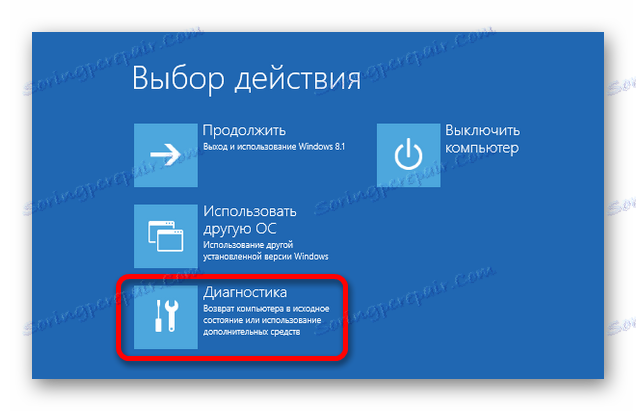

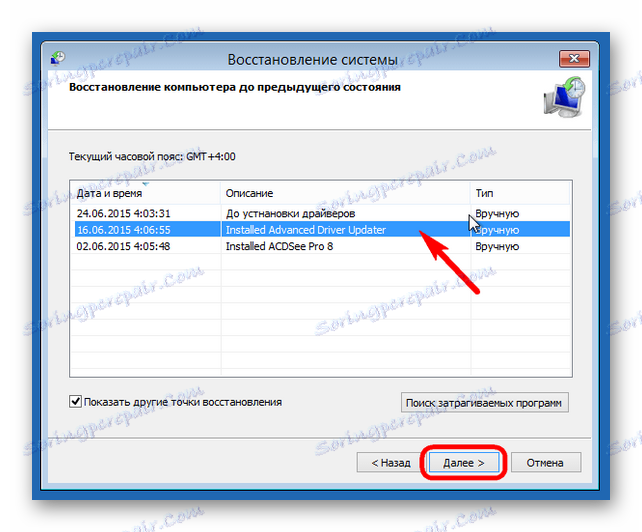
Czarne poprawki ekranu
Po zainstalowaniu aktualizacji istnieje kilka powodów pojawienia się czarnego ekranu.
Metoda 1: Korekta wirusa
Być może system jest zainfekowany wirusem.
- Naciśnij Ctrl + Alt + Delete i przejdź do "Menedżera zadań" .
- Kliknij "Plik" - "Uruchom nowe zadanie" .
- Wprowadź "explorer.exe" . Po uruchomieniu powłoki graficznej.
- Teraz przytrzymaj klawisz Win + R i wpisz "regedit" .
- W edytorze przejdź do ścieżki
HKEY_LOCAL_MACHINESOFTWAREMicrosoftWindows NTCurrentVersionWinlogonLub po prostu znajdź parametr "Shell" w "Edit" - "Find" .
- Kliknij dwukrotnie parametr lewym klawiszem.
- W wierszu "Wartość" wpisz "explorer.exe" i zapisz.
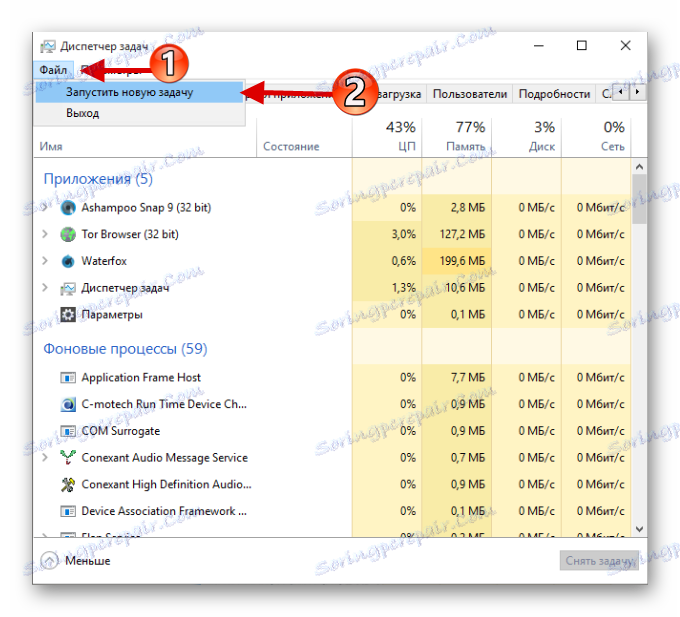


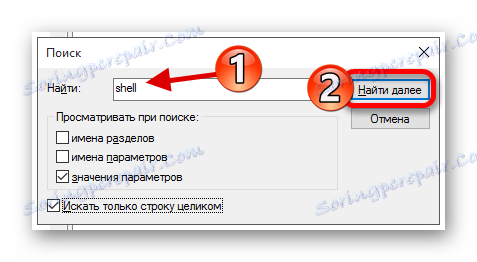
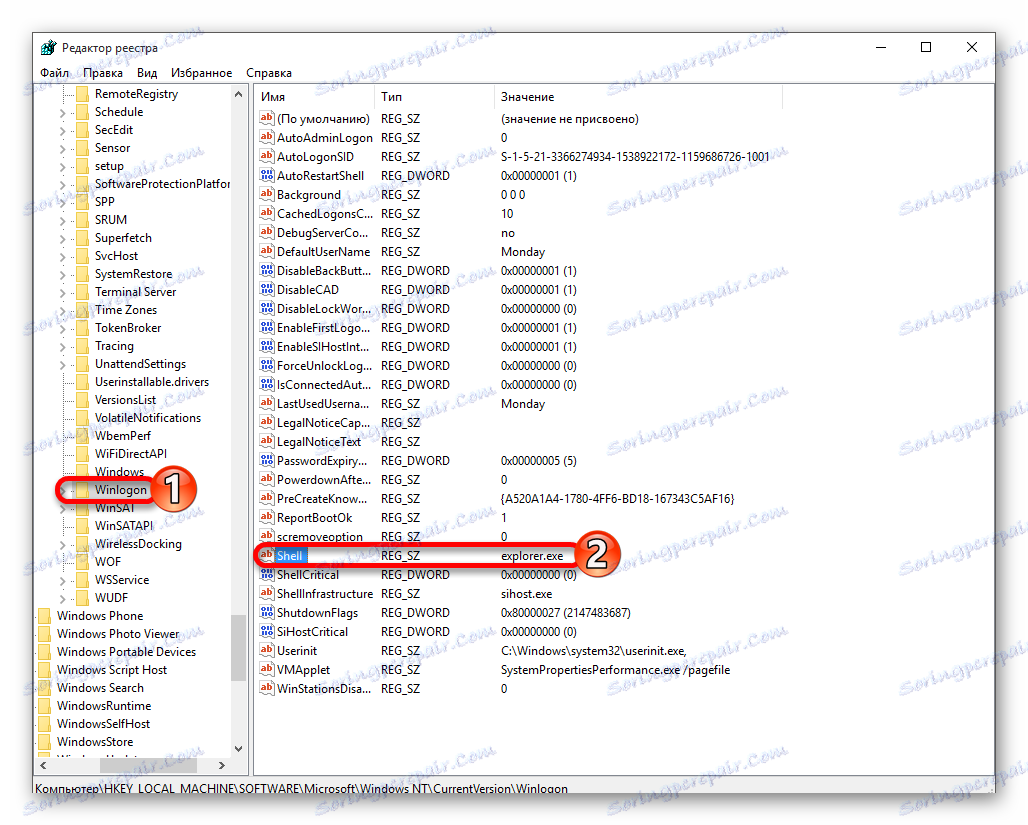
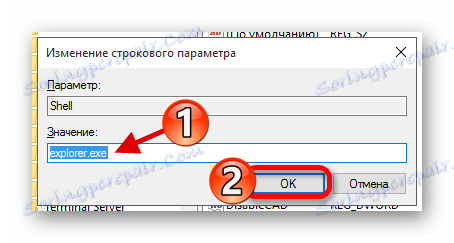
Metoda 2: Napraw problemy z systemem wideo
Jeśli podłączony jest dodatkowy monitor, przyczyną może być problem z uruchomieniem.
- Zaloguj się, a następnie kliknij przycisk Backspace, aby usunąć ekran blokady. Jeśli masz hasło, wprowadź je.
- Zaczekaj około 10 sekund, gdy system się uruchomi i uruchom Win + R.
- Kliknij prawy klawisz, a następnie Enter .
W niektórych przypadkach ustalenie błędu uruchamiania po aktualizacji jest trudne, dlatego należy zachować ostrożność podczas samodzielnego rozwiązywania problemu.